 標準の壁の設定
標準の壁の設定
標準の壁は、壁の構成要素を指定する機能、壁に端部を追加したりトリミングしたりする機能、柱、突出、窪みなどのフィーチャを挿入する機能などを備えています。取り合い断面を設定して、窓やドアなどの壁への挿入時に、構成要素がどう回り込むかを指定することもできます。
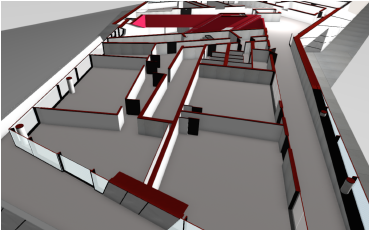
標準の壁の設定は、壁の設定ダイアログボックスで指定します(壁を描画するを参照)。パラメータは、後からオブジェクト情報パレットで編集できます。
カーテンウォールの設定はやや異なります。カーテンウォールを設計するには、カーテンウォールの設定を参照してください。
クリックすると、パラメータの表示/非表示を切り替えられます。クリックすると、パラメータの表示/非表示を切り替えられます。
|
パラメータ |
説明 |
|
壁スタイル |
リソースセレクタで、壁スタイルをダブルクリックして適用します(壁スタイルを使用するを参照)。 選択した壁スタイルのパラメータを壁の設定ダイアログボックスで編集すると、壁スタイルは自動的にスタイルなしに変更されますが、これは編集したスタイルを新しいスタイルとして保存する必要があることを意味します(あるいは、変更内容をスタイルなしの壁として適用できますが、変更内容は保存されません)。 |
|
スタイルなしに変換 |
スタイルが適用された壁をスタイルなしに変換します。 |
|
壁スタイルの設定を保存 |
現在の設定を新しい壁スタイルとして保存します。名称設定ダイアログボックスが開きます。壁スタイル名を入力します(壁スタイルを作成するを参照)。 |
|
壁のタイプ |
標準の壁とカーテンウォールのどちらを作成するのかを選択します。標準の壁の設定は、このセクションで説明しています。カーテンウォールの設定については、カーテンウォールの設定を参照してください。 |
|
情報 |
|
|
プレビュー |
定義済みの構成要素を含めた、壁の構造の2D/平面プレビューが表示されます。矢印は壁の方向を示します(壁の方向を参照)。 |
|
全体の厚み |
壁の厚みが表示されます。壁の構成要素を含めた壁の厚みは、各要素の厚みの合計から定義されます。要素が定義された場合、このパラメータは読み込みのみになります。壁に構成要素が含まれていない場合は、壁の厚みを入力します。 |
|
壁属性の編集 |
壁の属性ダイアログボックスが開き、壁の面、線、および端部を設定できます。次を参照してください: 壁属性を編集する |
|
構成要素 |
プレビューの表示に従って上から下の順に、壁の構造を形成する構成要素が一覧表示されます。構成要素の順番を変更するには、#列内でクリック&ドラッグします。 複数の構成要素を選択している場合は、順番を変更すると、選択したすべての構成要素が新しい場所に移動します。 |
|
コア |
コア列をクリックすると、壁の構成要素の1つをコア構成要素として指定できます。コア構成要素になる構成要素にはチェックマークが付けられます。環境設定で壁の自動結合が有効な場合、各壁に指定したコア構成要素を基に構成要素が自動的に結合されます。コア構成要素は、スラブの辺の境界としても使用できます。 |
|
挿入位置 |
いずれかの壁の構成要素を使用し、挿入位置列をクリックして、窓やドアなどのオブジェクトのデフォルトの挿入位置を設定できます。構成要素の左端 |
|
オフセット |
挿入位置のオフセットを定義します。 |
|
その他の構成要素設定 |
構成要素リストの残りの列には、壁 構成要素の設定ダイアログボックスから取得された各構成要素の現在の設定が表示されます。 |
|
新規 |
壁の構成要素の設定ダイアログボックスを開いて、壁の構成要素を追加したり定義したりできます。構成要素の作成に関する詳細は、壁の構成要素を作成するを参照してください。 |
|
編集 |
壁 構成要素の設定ダイアログボックスが開き、選択した1つ以上の構成要素の属性を編集できます。変更は、選択したすべての構成要素に対して適用されます。あるいは、単一の構成要素を編集するには、構成要素をダブルクリックして壁 構成要素の設定ダイアログボックスを開きます。 |
|
複製 |
選択した1つ以上の壁の構成要素を複製します。複製は、構成要素のリストで選択した元の構成要素のすぐ下に追加されます。 |
|
削除 |
選択した1つ以上の壁の構成要素を削除します。壁の厚みはそれに応じて調整されます。 |
|
壁へ挿入時の端部処理 |
壁へ挿入時の端部処理ダイアログボックスが開き、壁の断面と構成要素の回り込み状態を設定できます。次を参照してください: 壁との取り合い設定 |
|
配置オプション |
|
|
高さ |
|
|
高さ |
希望する壁の高さを直接設定します。この方法で壁の高さを手動で設定した場合、壁の高さ基準(上)プロパティが自動的にレイヤの高さに設定され、それに応じてオフセット(上)の値が変更されます。 壁の上部がレイヤ壁の高さ値と連動する場合、壁の高さが自動的に更新されます。 |
|
高さ基準(上) |
壁の上端を決める垂直配置基準を設定します。 壁の高さ(レイヤ設定)値はデザインレイヤで設定します(デザインレイヤを設定するを参照)。 Vectorworks ArchitectおよびLandmark製品では追加のオプションが利用可能です。壁の上端は、ストーリまたはその上のストーリで定義したストーリレベルのいずれかに指定できます。壁の上端をレベルタイプに設定すると、関連付けられたストーリの高さが変化した場合、壁の高さもそれに合わせて自動的に変化します。 デフォルトの壁スタイルでは、ファイルで複数のストーリが使用されることを想定し、自動的に高さ基準(上)レベルタイプを壁に割り当てます。ただしこれは別のオプションを選択して変更できます。 |
|
オフセット(上) |
壁の上端の、指定した高さ基準(上)からのオフセットを設定します。 |
|
高さ基準(下) |
壁の下端を決める垂直配置基準を設定します。Vectorworks Architect製品がインストールされていない場合、使用できるオプションはレイヤの高さだけです。 Vectorworks ArchitectおよびLandmark製品では追加のオプションが利用可能です。壁の下端は、ストーリまたはその下のストーリに対して定義したストーリレベルのいずれかに拘束できます。壁の下端をレベルタイプに設定すると、関連付けられたストーリの高さが変化した場合、壁の高さもそれに合わせて自動的に変化します。 デフォルトの壁スタイルでは、ファイルで複数のストーリが使用されることを想定し、自動的に高さ基準(下)レベルタイプを壁に割り当てます。ただしこれは別のオプションを選択して変更できます。 |
|
オフセット(下) |
壁の下端について、レイヤの高さからのオフセットを設定します。 |
|
端部 |
壁の線分が始点、終点のいずれかまたは両方で閉じられているか、あるいは閉じられていないかを選択します。 |
|
クラス |
壁のデフォルトのクラスを指定します。 |
|
オフセット |
オフセットモードを使用している場合は、オフセット値を入力します。 |
|
Energos(エネルギー解析) |
Energos(エネルギー解析)の計算に、外壁を含めることができます(Energosエネルギー解析モジュールを参照)。エネルギー解析はVectorworks Architectで行う必要があります。ただし、ここでは参照用としてエネルギー関連のパラメータを指定できます。 |
|
Energos(エネルギー解析)の計算に含める |
選択すると、壁は、レイヤ/クラスや要素の追加などを行うエネルギー解析の設定に応じて、エネルギーの計算に含める対象になります。 ドアや窓など、エネルギー解析の計算に含めることもできる有効な建築部位図形が壁に含まれている場合は、この壁用オプションを選択または選択解除する時に、これらの図形を含めるか除外するかを尋ねられます。 |
|
外壁のみをエネルギー解析の計算に含めます。外壁の種類を選択します。 システムのリストは変更できます。システムセットを指定するを参照してください。システムのパラメータを編集したり、新しいパラメータを追加したりして、外装や内装のRS(表面抵抗)値を指定できます。選択した境界壁の計算に満足できない場合は、システムリストを編集して、壁の表面抵抗パラメータを厳密に指定します。 境界壁についてさらに詳しく設定するには、詳細をクリックします。詳細設定ダイアログボックスが開きます。詳細設定を指定します。 壁の条件:壁と周囲の壁の関係を選択します。外気に接する外壁は地面に接していない壁、地面に接する外壁は文字どおり地面に接している壁を示します。隣戸との界壁は、2棟の家やアパートなど建物の間にある壁です。 外装材:仕上げの熱プロパティを指定します。システムのリストは変更できます。システムセットを指定するを参照してください。日射吸収率と放射率の係数は自動的に算出されて表示されます。 遮蔽による減少係数:(特に夏期に)壁が遮蔽される場合は、遮蔽による減少係数を0~1で入力します。0(ゼロ)は完全に遮蔽されている状態、1は遮蔽するものがない状態を示します。 |
|
|
算出されたR値(熱抵抗値)/U値(熱貫流率) |
構成要素および建物内部の壁の位置(オブジェクトの境界の種類)と熱流量の方向(表面抵抗値)に基づいて、壁のR値(熱抵抗値)/U値(熱貫流率)が算出され、表示されます。この値は、壁の長さと共に、エネルギーの計算において建物の外周部材を正しく評価する上で非常に重要です。 |
|
カスタムのR値(熱抵抗値)/U値(熱貫流率)を使用 |
算出されたR値(熱抵抗値)/U値(熱貫流率)を上書きして、カスタムR値(熱抵抗値)またはカスタムU値(熱貫流率)に壁の値を手動で入力する場合に、このオプションを選択します。 |
|
テクスチャ |
オブジェクト情報パレットのレンダータブには、既存の図形に使用する追加のテクスチャコントロールがあります。オブジェクト情報パレットでオブジェクトテクスチャを管理するおよび構成要素があるオブジェクトのテクスチャを参照してください。オブジェクト情報パレットで適用されるテクスチャは、テクスチャをスタイルで設定していない限り、ここで設定したテクスチャを上書きします。 |
|
構成要素のテクスチャを使用 |
壁の構成要素に定義したテクスチャを使用して、壁にテクスチャを設定します。 このオプションは、オブジェクト情報パレットのレンダータブから既存の壁に対して選択することもできます。 |
|
図形のテクスチャを使用 |
下で定義したテクスチャを壁の部位に使用します(部位のある図形にテクスチャを適用する場合の詳細は、構成要素があるオブジェクトのテクスチャを参照してください)。 |
|
テクスチャを貼る範囲 |
テクスチャで選択したテクスチャを、壁の選択した部位に適用します。 |
|
「全体」を適用 |
部位にテクスチャが割り当てられているが、「全体」のテクスチャを継承する必要がある場合は、その部位を選択して「全体」を適用をクリックします。部位は分割線の下に移動し、(全体設定に準拠)がテクスチャ名として表示されます。 |
|
テクスチャ |
選択したテクスチャを貼る範囲に、選択したテクスチャを適用します。クラスによるテクスチャを選択した場合は、壁のクラスで定義したテクスチャが使用されます。概念:クラスでテクスチャを適用するを参照してください。この壁スタイルが適用されたすべての壁で、(上書きされない限り)壁のこの部分に対して壁のクラスで定義したテクスチャが使用されます。テクスチャを選択した場合は、リソースセレクタでテクスチャをダブルクリックして、選択したテクスチャを貼る範囲に適用します。ここで設定するテクスチャは、図形のクラスのテクスチャを上書きします。 テクスチャはオブジェクト情報パレットのレンダータブから設定することもできます。オブジェクト情報パレットで適用したテクスチャは、ここで設定するテクスチャを上書きします。 |
|
壁の情報を指定します。この情報は、壁スタイルの一覧表に追加できます。これらのパラメータはオプションです。必要な場合のみテキストを入力します。 |
これらの壁の設定を壁スタイルとして保存するには、壁スタイルの設定を保存をクリックします。壁スタイルを作成するを参照してください。
保存または選択した壁スタイルはファイル内のリソースとして保存され、リソースマネージャやツールバーの壁スタイルリストに表示されます。

 、構成要素の中心
、構成要素の中心 、または構成要素の右端
、または構成要素の右端 を基準にして、挿入オブジェクトを配置できます。必要な配置基準が示されるまで列をクリックします。
を基準にして、挿入オブジェクトを配置できます。必要な配置基準が示されるまで列をクリックします。